iMessage لا يعمل على iOS 14؟ كيفية إصلاح iMessage على iOS 14
‘لا يمكنني إرسال رسائل iMessages على iOS 14 بعد الآن. منذ أن قمت بتحديث جهاز iPhone الخاص بي ، توقف iMessage على iOS 14 عن العمل! ‘
عندما قرأت هذا الاستعلام حول text / iMessage على iOS 14 ، أدركت أن العديد من مستخدمي iPhone الآخرين يواجهون أيضًا مشكلات مماثلة. عندما نقوم بتحديث جهاز iPhone الخاص بنا إلى إصدار iOS جديد ، فقد يتسبب ذلك في حدوث مشكلات مثل هذه. حتى إذا كان لديك اتصال شبكة مستقر ، فمن المحتمل أن iMessage قد لا يعمل على iOS 14. لا تقلق – في هذا الدليل ، سأساعدك في إصلاح iMessage على iOS 14 ببعض الحلول الذكية.
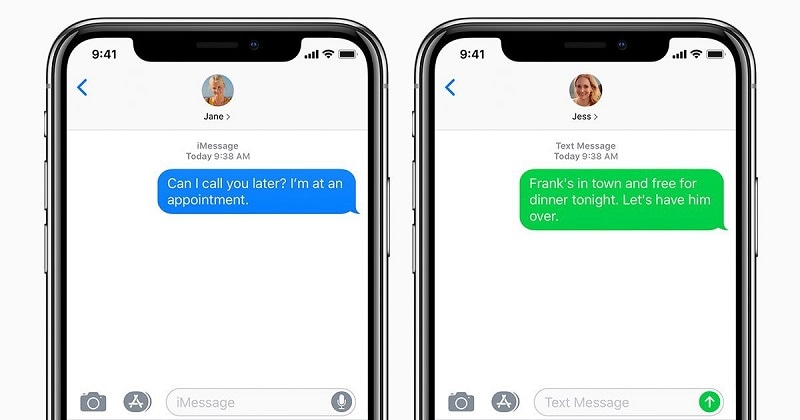
الأسباب الشائعة لعدم عمل iMessage على iOS 14
قبل أن أناقش طرقًا مختلفة لإصلاح iMessage لا يعمل على iOS 14 ، دعنا نفكر في بعض المشغلات الشائعة. من الناحية المثالية ، قد يكون هناك أحد الأسباب التالية لعدم إرسال iMessage على iOS 14.
- قد لا يكون جهازك متصلاً بشبكة ثابتة أو بشبكة WiFi
- قد تكون جهة الاتصال التي تحاول الاتصال بها قد حظرتك أو تكون خارج الخدمة.
- بعد تحديث iOS 14 ، قد تكون هناك بعض التغييرات في إعدادات الجهاز.
- من المحتمل ألا يتم تحميل بعض المكونات الحيوية لـ iMessage على جهازك.
- قد لا يكون إصدار iOS 14 الحالي الذي تستخدمه إصدارًا ثابتًا.
- قد تكون هناك مشكلة متعلقة بخدمات SIM أو Apple على جهازك.
- يمكن أن تؤدي أي مشكلة أخرى في البرامج أو البرامج الثابتة إلى حدوث خلل في iMessage على iOS 14.
الإصلاح 1: أعد تشغيل جهاز iPhone الخاص بك
إذا كان iMessage لا يعمل على نظام التشغيل iOS 14 وكنت تعلم أن هناك مشكلة بسيطة تسبب ذلك ، ففكر في إعادة تشغيل جهازك. سيؤدي هذا إلى إعادة تعيين دورة الطاقة الحالية وسيعيد تشغيل الهاتف. إذا كنت تستخدم جهازًا قديمًا ، فما عليك سوى الضغط على زر التشغيل الموجود على الجانب. بالنسبة إلى iPhone 8 والموديلات الأحدث ، يجب أن تضغط على زر رفع / خفض الصوت والمفتاح الجانبي.

سيعرض هذا شريط تمرير الطاقة على الشاشة يمكنك تمريره لإيقاف تشغيل جهازك. الآن ، انتظر لمدة دقيقة على الأقل بعد إيقاف تشغيل جهازك ، واضغط على مفتاح التشغيل مرة أخرى لتشغيله.
الإصلاح 2: تشغيل / إيقاف تشغيل وضع الطائرة
في الغالب ، تحدث مشكلة iMessages على iOS 14 بسبب مشكلة متعلقة بالشبكة. لإصلاح ذلك بسهولة ، يمكنك إعادة تعيين شبكتها من خلال المساعدة في وضع الطائرة. إنها ميزة مضمنة في iPhone ، والتي ستوقف خدمات الشبكة تمامًا. يمكنك الانتقال إلى مركز التحكم الخاص بجهاز iPhone أو زيارة الإعدادات> الطائرة لتشغيله.
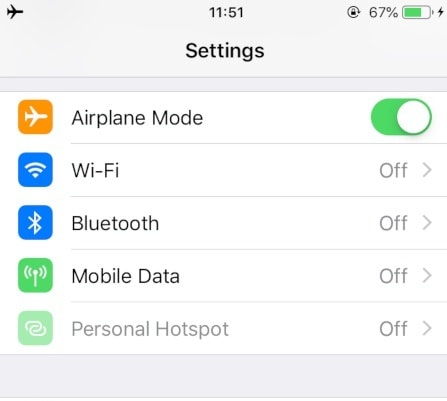
بمجرد تمكين وضع الطائرة ، انتظر بضع ثوانٍ حيث لن يكون هناك أي شبكة على جهازك. الآن ، ارجع إلى الإعدادات أو مركز التحكم لإيقاف تشغيله. سيؤدي ذلك إلى إعادة تعيين شبكة iPhone الخاصة بك وإصلاح iMessage لا يعمل على مشكلة iOS 14.
الإصلاح 3: إعادة تعيين ميزة iMessage
إذا كان النص أو iMessage على iOS 14 لا يزال لا يعمل ، فعليك الانتقال إلى إعدادات> الرسائل في جهازك. من هنا ، تحتاج إلى التأكد من تشغيل ميزة iMessage وتسجيل الدخول إلى حساب Apple نشط. إذا لم يكن كذلك ، يمكنك فقط النقر فوق زر تسجيل الدخول وإدخال معرف Apple وكلمة المرور هنا.
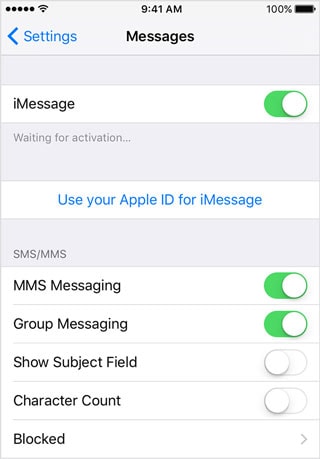
يمكنك أيضًا إيقاف تشغيل iMessage على ميزة iOS 14 والانتظار لفترة. الآن ، قم بتبديل المفتاح حتى تتم إعادة تعيين ميزة iMessage وبدء العمل بسلاسة.
الإصلاح 4: التحديث إلى إصدار iOS مستقر
إذا كنت تستخدم الإصدار التجريبي من iOS 14 ، فقد لا تتمكن من إرسال iMessage على iOS 14. وذلك لأن معظم الإصدارات التجريبية من iOS غير مستقرة ولا يوصى بها للمستخدمين القياسيين. يمكنك إما إرجاع جهازك إلى إصدار مستقر سابق أو انتظار إصدار iOS 14 عام.
إذا كان الإصدار الثابت من iOS 14 خارجًا ، فما عليك سوى الانتقال إلى إعدادات هاتفك> عام> تحديث البرنامج لعرض ملف تعريف iOS 14. الآن ، ما عليك سوى النقر فوق الزر ‘تنزيل وتثبيت’ وانتظر حتى تتم إعادة تشغيل هاتفك مع التحديث المثبت.
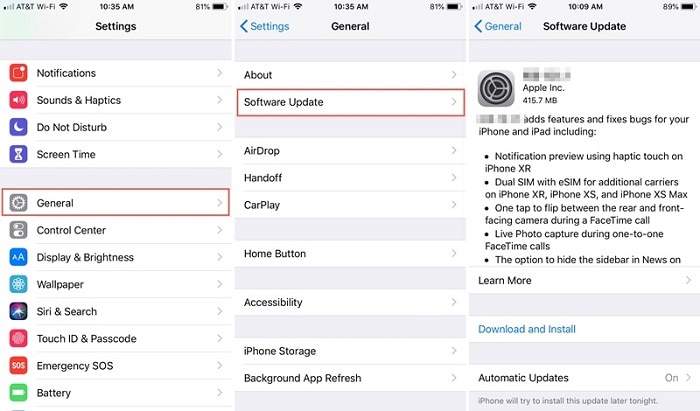
الإصلاح 5: إعادة تعيين إعدادات iPhone الخاصة بك
في بعض الأحيان ، لا يمكن للمستخدمين إرسال iMessages على iOS 14 بسبب بعض التغييرات في إعدادات أجهزتهم. لإصلاح ذلك ، يمكنك فقط إعادة تعيين الإعدادات على جهاز iPhone الخاص بك إلى قيمتها الافتراضية. لهذا ، انتقل إلى إعدادات iPhone الخاصة بك> عام> إعادة تعيين للحصول على خيارات متنوعة. في البداية ، يمكنك فقط إعادة تعيين إعدادات الشبكة وإدخال رمز مرور الجهاز لتأكيد اختيارك.
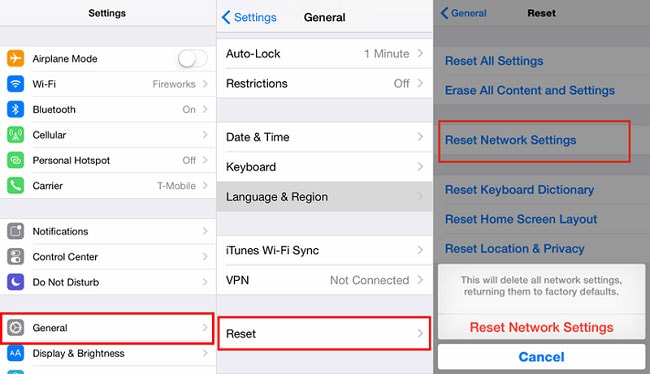
الآن ، انتظر لفترة من الوقت حيث ستتم إعادة تشغيل جهاز iPhone الخاص بك بإعدادات الشبكة الافتراضية. إذا كان النص / iMessage على iOS 14 لا يزال لا يعمل ، فيمكنك إعادة ضبط جهازك أيضًا. ما عليك سوى الانتقال إلى الإعدادات> عام> إعادة تعيين واختيار خيار ‘محو كل المحتوى والإعدادات’ هذه المرة. رغم ذلك ، يجب أن تعلم أن هذا الإجراء سيؤدي إلى حذف جميع البيانات المحفوظة من هاتفك.

ها أنت ذا! الآن عندما تعرف 5 طرق مختلفة لإصلاح iMessage لا يعمل على مشكلة iOS 14 ، يمكنك حلها بسهولة. لقد توصلت إلى حلول مختلفة للبرامج الثابتة والحلول المتعلقة بالشبكة لإصلاح النص أو iMessage بشأن مشكلات iOS 14 التي يمكن لأي شخص تنفيذها. رغم ذلك ، إذا لم تتمكن من إرسال iMessages على iOS 14 بسبب تحديث بيتا ، فيمكنك إما الرجوع إلى إصدار أقدم من جهازك أو انتظار إصداره المستقر.
أحدث المقالات